MathType怎样编辑朝左朝右的弯箭头
下面就来介绍MathType弯箭头的编辑方法。
在有些文档中需要表示出公式的一些过程,或者是需要额外注解,而为了保证版本的清晰整洁,有时就会用到一些表示指示方向的弯箭头。弯箭头的具体操作过程如下:
1.打开MathType公式编辑器进入到编辑状态,编辑出相应的公式。
2.在需要箭头的地方,点击"箭头符号"模板——"调低角朝左的箭头"(这个符号在模板的最后一个)。
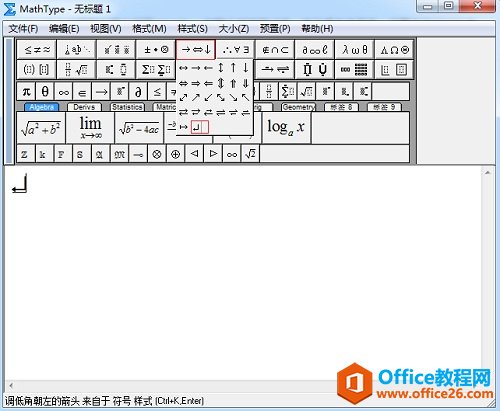
点击"箭头符号"模板——"调低角朝左的箭头"
3.如果需要其它方向的弯箭头,则在MathType菜单栏中点击"编辑"——"插入符号"。
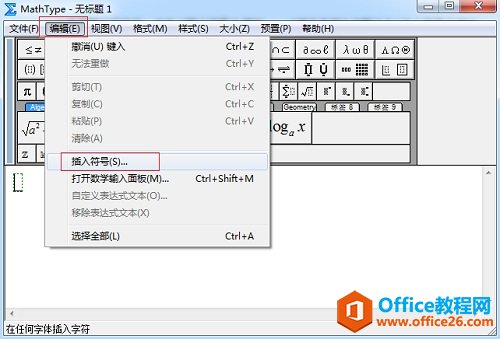
点击"编辑"——"插入符号"
4.在"插入符号"对话框中,将"查看"设置为"描述",在下面的符号面板中选择你想要的方向弯箭头。
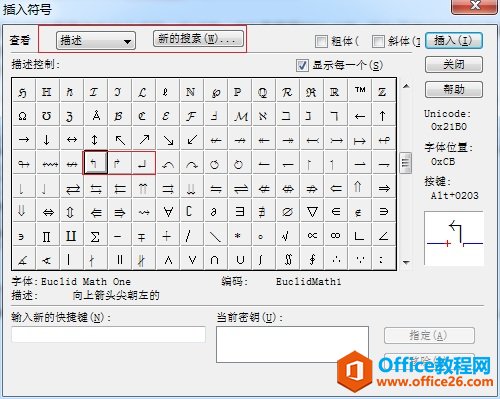
在符号面板中选择所需的方向弯箭头
以上内容向大家介绍了MathType弯箭头的编辑过程,其实操作很简单,只要你能够找到模板就能够输入了。一般在MathType插入符号时,如果在现有的模板中没有找到,可以采用插入符号的方法来插入,基本上模板里面有的符号在插入符号对话框中都能找到
MathType怎样编辑朝左朝右的弯箭头的下载地址:
您可能感兴趣的文章
- 07-01word中使用黑白打印机打印彩色字体颜色太浅怎么办?
- 07-01word如何制作漂亮的封面
- 07-01Word数字序号如何设置自动调整
- 07-01如何设置不打开word也能预览文档内容
- 07-01在word中如何插入图片并随意放置
- 07-01在word中怎样使用格式刷
- 07-01如何删除word中的宏
- 07-01word中怎么编辑输入复杂公式
- 07-01怎样解决Word设置的行数与实际不同
- 07-01如何把word的英文和汉语字体分别设置


阅读排行
推荐教程
- 11-30正版office2021永久激活密钥
- 11-25怎么激活office2019最新版?office 2019激活秘钥+激活工具推荐
- 11-22office怎么免费永久激活 office产品密钥永久激活码
- 11-25office2010 产品密钥 永久密钥最新分享
- 11-22Office2016激活密钥专业增强版(神Key)Office2016永久激活密钥[202
- 11-30全新 Office 2013 激活密钥 Office 2013 激活工具推荐
- 11-25正版 office 产品密钥 office 密钥 office2019 永久激活
- 11-22office2020破解版(附永久密钥) 免费完整版
- 11-302023 全新 office 2010 标准版/专业版密钥
- 03-262024最新最新office365激活密钥激活码永久有效






